'>
M-Audio 빠른 트랙이 PC에서 인식되지 않는 경우 M-Audio USB 드라이버를 업데이트해야한다는 의미 일 수 있습니다. 드라이버를 업데이트하는 방법에는 수동 또는 자동의 두 가지가 있습니다.
옵션 1 – 자동 (권장) – 이것은 가장 빠르고 쉬운 옵션입니다. 몇 번의 마우스 클릭만으로 모든 작업이 완료됩니다. 컴퓨터 초보자도 쉽게 사용할 수 있습니다.
옵션 2 – 수동 – 이러한 방식으로 드라이버를 업데이트하려면 컴퓨터 기술과 인내심이 필요합니다. 온라인에서 정확한 드라이버를 찾아 다운로드하여 단계별로 설치해야하기 때문입니다.
옵션 1 – M-Audio 빠른 트랙 드라이버 자동 업데이트
업데이트 할 시간, 인내 또는 컴퓨터 기술이없는 경우 M-Audio 패스트 트랙 드라이버 수동으로, 자동으로 할 수 있습니다. 쉬운 드라이버 .
Driver Easy는 시스템을 자동으로 인식하고 올바른 드라이버를 찾습니다. 컴퓨터가 실행중인 시스템을 정확히 알 필요가 없으며 잘못된 드라이버를 다운로드하여 설치할 위험이 없으며 설치시 실수 할까 걱정할 필요가 없습니다.
Driver Easy의 FREE 또는 Pro 버전을 사용하여 드라이버를 자동으로 업데이트 할 수 있습니다. 그러나 Pro 버전에서는 단 2 번의 클릭 만하면됩니다.
1) 다운로드 Driver Easy를 설치하십시오.
2) Driver Easy 실행 후 클릭 지금 검색 단추. 그러면 Driver Easy가 컴퓨터를 스캔하고 문제가있는 드라이버를 감지합니다.

3) 최신 정보 M-audio 빠른 트랙 드라이버 옆에있는 버튼을 클릭하여이 드라이버의 올바른 버전을 자동으로 다운로드하고 설치합니다 (무료 버전으로이 작업을 수행 할 수 있음).
또는 클릭 모두 업데이트 시스템에 누락되었거나 오래된 모든 드라이버의 올바른 버전을 자동으로 다운로드하고 설치하려면 프로 버전 – 모두 업데이트를 클릭하면 업그레이드하라는 메시지가 표시됩니다.
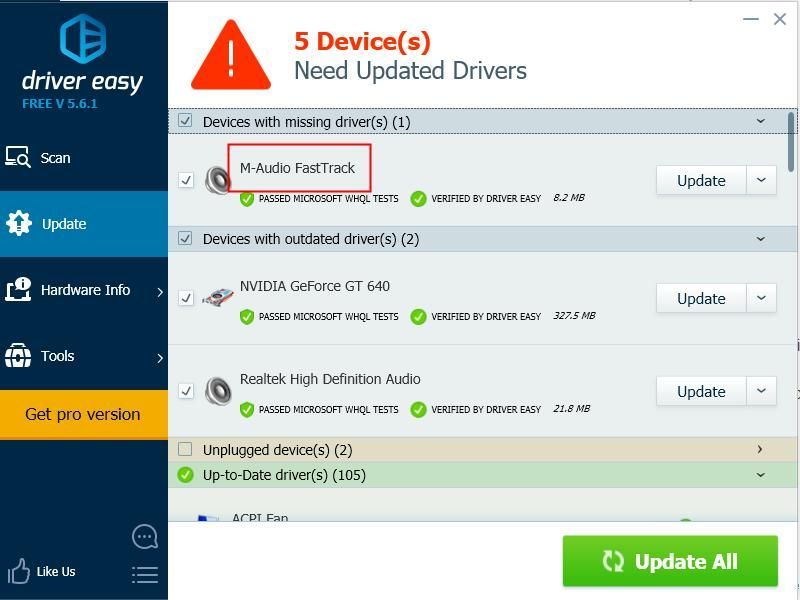
옵션 2 – 수동으로 드라이버 다운로드 및 설치
M-Audio는 웹 사이트에서 패스트 트랙 USB 드라이버를 업데이트하고 릴리스합니다. 올바른 패스트 트랙 드라이버를 얻으려면 다음으로 이동해야합니다. M-Audio 웹 사이트 , 특정 Windows 버전 (예 : Windows 10 64 비트)에 해당하는 드라이버를 찾아 수동으로 드라이버를 다운로드합니다.
다운로드 한 드라이버 파일은 지퍼 파일 또는 exe 파일. 시스템에 맞는 드라이버를 다운로드했으면 파일 형식을 확인하십시오. 파일이 exe 형식 인 경우 다운로드 한 파일을 두 번 클릭하고 화면의 지시에 따라 드라이버를 설치하십시오. 파일이 zip 형식 인 경우 먼저 파일을 압축 한 다음 설치 파일을 두 번 클릭하고 화면의 지침에 따라 드라이버를 설치해야합니다.
여기 팁에 따라 M-Audio 패스트 트랙 드라이버를 성공적으로 업데이트 할 수 있기를 바랍니다. 질문이 있으시면 언제든지 의견을 남겨주세요. 어떤 아이디어 나 질문을 듣고 싶습니다.

![[빠른 수정] Fortnite 사운드 지연 및 끊김](https://letmeknow.ch/img/knowledge/22/fortnite-sound-lagging-cutting-out.jpg)


![[수정됨] Modern Warfare 3 메모리 오류 12707](https://letmeknow.ch/img/knowledge-base/25/fixed-modern-warfare-3-memory-error-12707-1.png)

